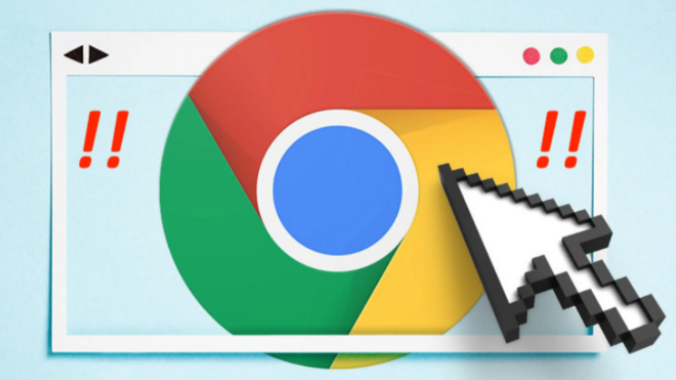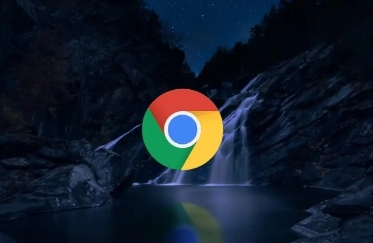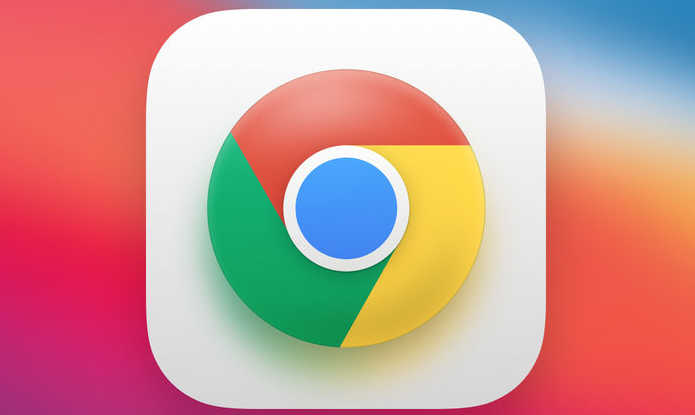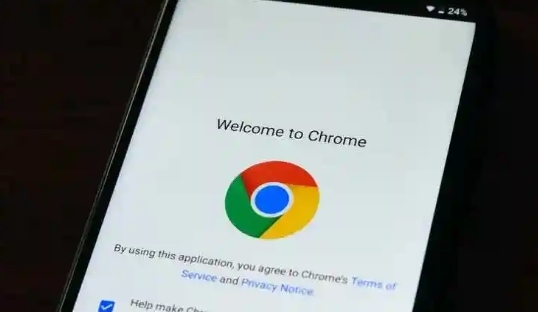详情介绍

1. 清除缓存和Cookies:
- 打开Google浏览器。
- 点击菜单按钮(通常是一个三条横线的图标)。
- 选择“设置”或“选项”。
- 在设置页面中,找到“隐私和安全”部分。
- 点击“清除浏览数据”或类似的选项。
- 选择要清除的数据类型,如“缓存”、“Cookies”、“历史记录”、“密码”等。
- 点击“清除数据”以开始清理过程。
2. 清除浏览数据:
- 打开Google浏览器。
- 点击菜单按钮(通常是一个三条横线的图标)。
- 选择“设置”或“选项”。
- 在设置页面中,找到“隐私和安全”部分。
- 点击“清除浏览数据”或类似的选项。
- 在“清除浏览数据”页面中,勾选您希望清除的选项,然后点击“清除数据”。
3. 清除密码:
- 打开Google浏览器。
- 点击菜单按钮(通常是一个三条横线的图标)。
- 选择“设置”或“选项”。
- 在设置页面中,找到“隐私和安全”部分。
- 点击“清除浏览数据”或类似的选项。
- 在“清除浏览数据”页面中,找到“密码”部分,并勾选“清除密码”选项。
- 点击“清除数据”以开始清理过程。
请注意,这些方法可能会根据您使用的Google浏览器版本而有所不同。如果您使用的是较新版本的浏览器,可能会有更直观的界面来帮助您清理历史浏览记录。